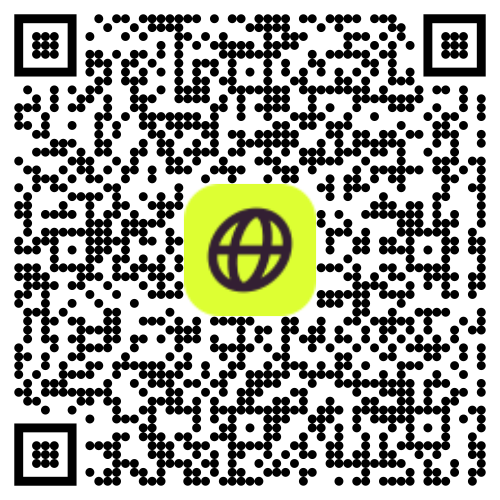Cosa vuol dire "Nessuna SIM disponibile" su iPhone e Android?
Vedendo il "Nessuna SIM disponibile" messaggio sul tuo iPhone o Android può essere frustrante, soprattutto se ti affidi alla connessione mobile per chiamate, messaggi e dati. Ma cosa significa questo messaggio e come puoi risolverlo?
Questa guida ti accompagnerà attraverso il cause del problema e del migliori passi per risolvere i problemi per ricollegare il tuo telefono.
Cosa vuol dire "Nessuna SIM disponibile"?
Il "Nessuna SIM disponibile" errore significa che il tuo telefono non riesco a rilevare un profilo SIM o eSIM valido. Questo potrebbe succedere per diversi motivi:
Schede SIM fisicheLa scheda potrebbe non essere inserita correttamente, essere danneggiata o lo slot SIM potrebbe essere difettoso.
utenti eSIMIl tuo telefono potrebbe non riconoscere la tua eSIM a causa di un problema software, impostazioni sbagliate o un problema di rete.
Problemi legati ai dispositiviLe impostazioni del tuo telefono, le informazioni dell'operatore o la modalità di rete potrebbero aver bisogno di essere regolate.
Se usi Firsty eSIM, il tuo telefono non dovrebbe mai avere questo problema a causa di una SIM fisica mancante, ma se vedi questo errore, segui i passaggi di risoluzione dei problemi qui sotto.
Come risolvere "Nessuna SIM disponibile" su iPhone
1. Riavvia il tuo iPhone
Un semplice riavvio può aggiorna le impostazioni di rete e aiuta il tuo telefono a rilevare la SIM o eSIM.
Tieni il Pulsante di accensione e Pulsante Alza (o Abbassa) Volume finché non appare il cursore di accensione.
Scorri per spegni il tuo iPhone.
Aspetta 30 secondi, poi riaccendilo.
2. Controlla aggiornamenti iOS
Una versione iOS vecchia può a volte causare errori SIM.
Vai a Impostazioni > Generale > Aggiornamento softwarepunto
Se c'è un aggiornamento disponibile, installalo.
💡 Tenere il software aggiornato assicura una migliore compatibilità con eSIM e rete.
3. Attiva e disattiva la modalità aereo
Questo costringe il tuo iPhone a riconnettersi alla rete mobile.
Scorri giù dall'angolo in alto a destra (iPhone X e successivi) o su dal fondo (vecchi iPhone).
Tocca il Icona Modalità Aereo per accenderlo.
Aspetta 10 secondi, poi spegnilo di nuovo.
4. Assicurati che il tuo eSIM o SIM sia attivato
Vai a Impostazioni > Cellularepunto
Controlla se il tuo Firsty eSIM è elencato sotto schede SIMpunto
Se c'è ma è spento, toccalo e attivalo "Accendi questa linea"punto
Se la tua eSIM Firsty manca, reinstallala tramite il Firsty Apppunto
5. Reimposta impostazioni di rete
Se il problema continua, reimpostare le impostazioni di rete può aiutare.
Vai a Impostazioni > Generale > Trasferisci o Resetta iPhonepunto
Tocca Ripristina > Reimposta impostazioni di retepunto
Inserisci il tuo codice e conferma.
⚠ Questo cancellerà le password WiFi e le impostazioni di rete ma non eliminerà il tuo eSIM.
6. Contatta il supporto Firsty
Se stai usando un Firsty eSIM e se nessuno dei passaggi sopra funziona, contatta Supporto tramite il Firsty AppLa nostra squadra è disponibile 24 ore su 24, 7 giorni su 7 per aiutarti.
Come risolvere "Nessuna SIM disponibile" su Android
1. Riavvia il tuo telefono
Un rapido riavvio può rinfrescare il sistema e riconoscere la tua SIM o eSIM.
Tieni il Pulsante di accensione.
Tocca Ricomincia o Spegni > Riaccendilo dopo 30 secondi.
2. Controlla aggiornamenti Android
Assicurati che il tuo software sia aggiornato:
Vai a Impostazioni > Aggiornamento softwarepunto
Se c'è un aggiornamento disponibile, installalo.
3. Attiva modalità aereo
Scorri giù e tocca Modalità aereo per accenderlo.
Aspetta 10 secondi, poi spegnilo.
4. Assicurati che il tuo eSIM o SIM sia attivo
Apri Impostazioni > Rete e Internet > schede SIMpunto
Controlla se il tuo Firsty eSIM è elencato e acceso.
Se è spento, attivalo manualmente.
5. Reimposta impostazioni di rete
Vai a Impostazioni > Sistema > Reimposta opzioni.
Seleziona Reimposta WiFi, Dati mobili e Bluetoothpunto
Conferma il reset.
6. Contatta il supporto Firsty
Se il tuo Firsty eSIM non funziona ancora, contatta Supporto tramite il Firsty App per assistenza.
Evitare l'errore "Nessuna SIM disponibile"
✅ Usa una eSIM – Con un Firsty eSIM, elimini i problemi legati a schede SIM danneggiate o schede SIM inserite malepunto
✅ Tieni il software aggiornato - Gli aggiornamenti regolari garantiscono una migliore compatibilità con le reti mobili.
✅ Non cancellare il tuo eSIM - A differenza delle SIM fisiche, le eSIM eliminate non possono essere reinstallate e richiederà una nuova attivazione